在日常的工作和学习中,PPT 制作是一项经常会用到的技能,而其中,更换 PPT 的背景图片更是能够为整个演示增添魅力和个性的关键操作,就让我为您详细解析如何巧妙更换 PPT 的背景图片。
要更换 PPT 的背景图片,首先得明确您使用的是哪个版本的 PPT 软件,不同版本在操作上可能会有细微的差别,以常用的 Microsoft PowerPoint 为例,如果您想更换单页的背景图片,只需右键单击该页面,在弹出的菜单中选择“设置背景格式”,您可以选择“图片或纹理填充”,然后点击“文件”按钮,从您的电脑中选择想要的图片作为背景。
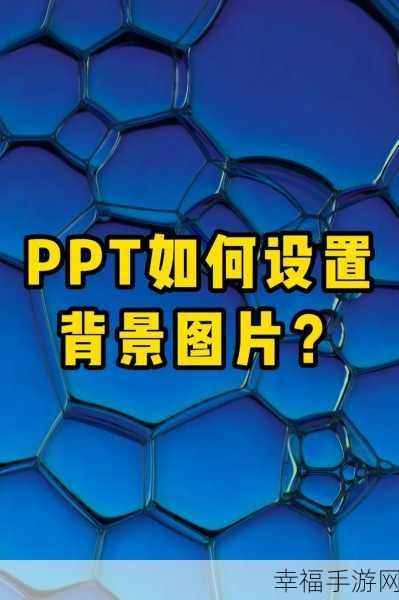
若您想要统一更换整个 PPT 的背景图片,则可以进入“视图”选项卡,选择“幻灯片母版”,在母版视图中,对第一张幻灯片进行背景图片的更换操作,这样所有幻灯片都会应用相同的背景图片。
如果您希望使用 PPT 自带的背景图片模板,也是完全可行的,在“设计”选项卡中,有丰富的背景模板供您选择,只需轻轻一点,就能快速更换背景,为您节省不少时间和精力。
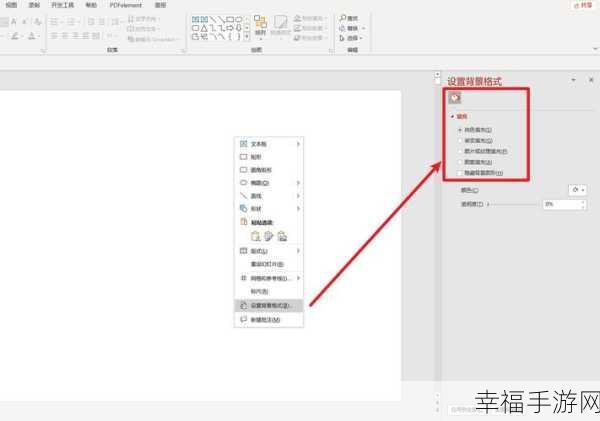
值得一提的是,在选择背景图片时,要注意图片的分辨率和清晰度,以免在放大展示时出现模糊的情况,图片的色彩和风格也要与 PPT 的主题和内容相匹配,这样才能达到最佳的展示效果。
掌握更换 PPT 背景图片的方法,可以让您的演示更加精彩和专业,希望以上的攻略对您有所帮助!
文章参考来源:作者多年的 PPT 制作经验及相关专业资料。







